Hoe verwijder je RapidFinder browser hijacker
![]() Geschreven door Tomas Meskauskas op
Geschreven door Tomas Meskauskas op
Wat voor extensie is RapidFinder?
We hebben RapidFinder geïnspecteerd en vastgesteld dat het een schaduwrijke browserextensie is die functioneert als een browser hijacker. Het kaapt een browser door de instellingen te wijzigen. Het doel van RapidFinder is het promoten van een valse zoekmachine. Deze extensie activeert ook de functie "Beheerd door uw organisatie".
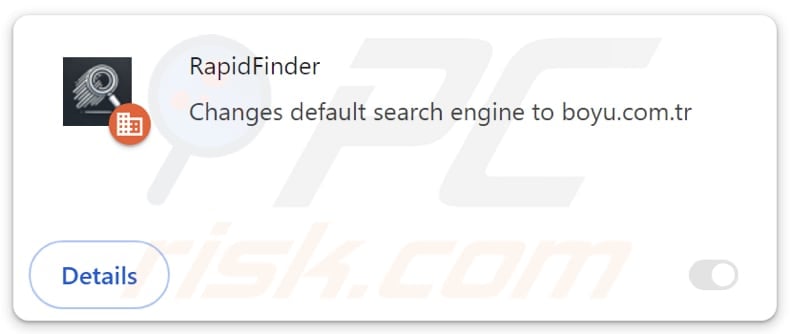
RapidFinder browser hijacker overzicht
De valse zoekmachine die wordt gepromoot door RapidFinder is finditfasts.com. Deze extensie stelt finditfasts.com in als de standaard zoekmachine, startpagina en nieuwe tabbladpagina. Wanneer gebruikers zoekopdrachten invoeren, leidt finditfasts.com ze om naar potterfun.com. Onze analyse heeft aangetoond dat potterfun.com een twijfelachtige zoekmachine is.
De resultaten gegenereerd door potterfun.com kunnen websites bevatten die zijn ontworpen om bezoekers te verleiden tot het vrijgeven van gevoelige informatie (zoals creditcardgegevens of inloggegevens), het betalen voor onnodige of nepproducten en -diensten, het downloaden van schadelijke software of het ondernemen van andere acties.
Deze resultaten kunnen ook misleidende advertenties bevatten. Vertrouwen op twijfelachtige zoekmachines kan leiden tot financiële verliezen, computerinfecties, identiteitsdiefstal en andere problemen. Om deze redenen moeten gebruikers het bezoeken van potterfun.com, finditfasts.com en soortgelijke sites vermijden en ze verwijderen uit de instellingen van browsers als ze aanwezig zijn.
Bovendien activeert RapidFinder de instelling "Beheerd door uw organisatie" in Chrome browsers. Deze functie wordt meestal gebruikt door bedrijven of organisaties om bepaalde beleidsregels te implementeren. Browser hijackers zoals RapidFinder kunnen deze echter misbruiken om toegang te krijgen tot gevoelige informatie.
Ze kunnen deze functie ook gebruiken om andere extensies te controleren of uit te schakelen, de toegang tot websites te beperken en andere schadelijke activiteiten uit te voeren die gebruikers kunnen blootstellen aan privacy- en beveiligingsrisico's. Daarom is het ten zeerste aan te raden RapidFinder niet toe te voegen aan browsers en het te elimineren als het al is toegevoegd.
| Naam | RapidFinder |
| Type bedreiging | Browserhijacker, Omleiding, Zoekhijacker, Werkbalk, Ongewenst nieuw tabblad |
| Browseruitbreiding(en) | RapidFinder |
| Veronderstelde functionaliteit | Deze extensie wordt verondersteld snelle resultaten te leveren |
| Bevorderde URL | finditfasts.com |
| Namen detectie (Installer) | ESET-NOD32 (Win32/GenCBL.FHV), Google (gedetecteerd), Ikarus (PUA.MSIL.Chromex), Kingsoft (Win32.Troj.GenCBL.FHV), Rising (Adware.Agent!1.1034C (CLASSIC)), Volledige lijst met detecties (VirusTotal) |
| Namen van detecties (finditfasts.com) | Combo Cleaner (Malware), CRDF (Schadelijk), CyRadar (Malware), G-Data (Malware), Volledige lijst met detecties (VirusTotal) |
| Dienend IP-adres (finditfasts.com) | 172.67.216.250 |
| Betreffende browserinstellingen | Homepage, URL nieuw tabblad, standaard zoekmachine |
| Symptomen | Gemanipuleerde instellingen van de internetbrowser (startpagina, standaard internetzoekmachine, instellingen nieuwe tabbladen). Gebruikers worden gedwongen om de website van de kaper te bezoeken en het internet te doorzoeken met hun zoekmachines. |
| Distributiemethoden | Misleidende pop-upadvertenties, gratis software-installateurs (bundelen), valse Flash Player-installateurs. |
| Schade | Volgen van de internetbrowser (mogelijke privacyproblemen), weergave van ongewenste advertenties, omleidingen naar dubieuze websites. |
| Malware verwijderen (Windows) | Om mogelijke malware-infecties te verwijderen, scant u uw computer met legitieme antivirussoftware. Onze beveiligingsonderzoekers raden aan Combo Cleaner te gebruiken. |
Conclusie
Tot slot kunnen browser hijackers ongewenste omleidingen veroorzaken die gebruikers kunnen blootstellen aan verschillende scams, potentieel schadelijke apps en websites. Sommige van deze ongewenste extensies kunnen ook browsergerelateerde en andere gegevens verzamelen en zijn moeilijk te verwijderen. Gebruikers moeten veilige surfgewoonten aanleren om browserkaping te vermijden.
Meer voorbeelden van browser hijackers zijn PrimeLookup, SwiftSeek, en ZoomFind.
Hoe heeft RapidFinder zich op mijn computer geïnstalleerd?
Het komt vaak voor dat browser hijackers systemen binnendringen tijdens de installatie van freeware of onbetrouwbare software. Deze installateurs worden vaak geleverd met extra aanbiedingen die gebruikers per ongeluk accepteren als ze de standaardinstellingen niet wijzigen om de meegeleverde apps of extensies te deselecteren.
Ook kunnen gebruikers browser hijackers toevoegen of installeren via downloads van onofficiële app stores, misleidende websites, downloaders van derden, etc., en meldingen van twijfelachtige sites, misleidende advertenties en soortgelijke kanalen.
Hoe vermijdt u de installatie van browser hijackers?
Zoek bij het installeren van software naar opties als "Aangepast", "Geavanceerd" en dergelijke, waarmee u onnodige/ongewenste toepassingen, extensies of tools kunt verwijderen. Download applicaties van officiële websites of vertrouwde app stores en blijf weg van bronnen van derden, peer-to-peer netwerken en onofficiële sites.
Vermijd het klikken op advertenties, pop-ups of aanbiedingen op onbetrouwbare websites. Gebruik een betrouwbaar antivirus- of antimalwareprogramma en houd uw besturingssysteem en alle software up-to-date. Als uw computer al geïnfecteerd is met RapidFinder, raden we u aan een scan uit te voeren met Combo Cleaner om deze browser hijacker automatisch te elimineren.
Finditfasts.com leidt om naar potterfun.com (GIF):
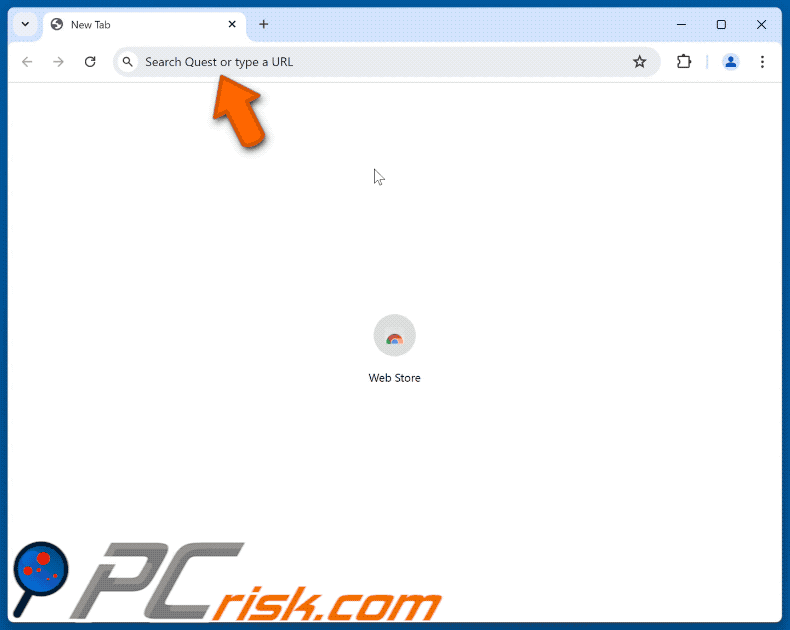
Toestemmingen gevraagd door RapidFinder browser hijacker:
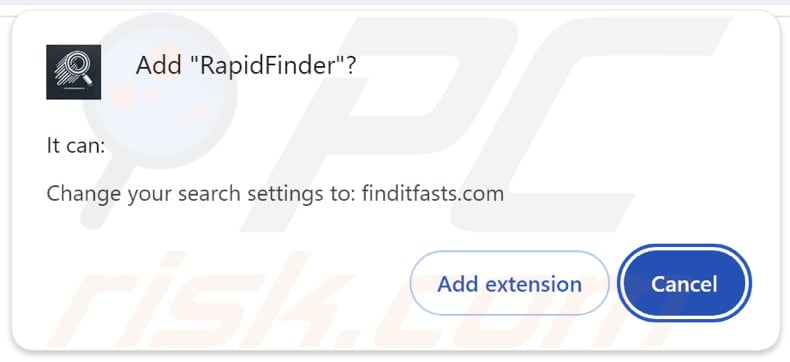
RapidFinder's beschrijving:
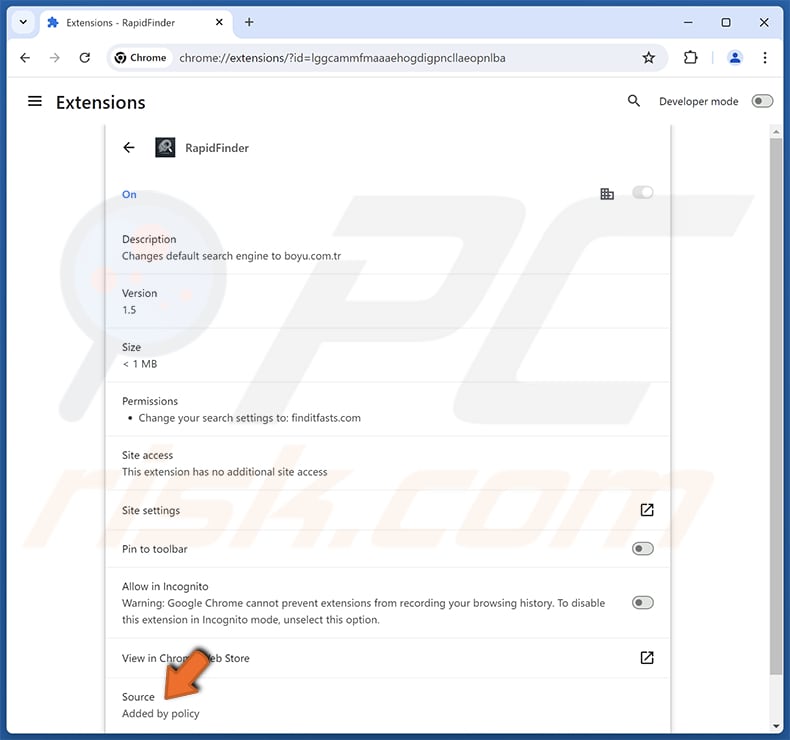
Onmiddellijke automatische malwareverwijdering:
Handmatig de dreiging verwijderen, kan een langdurig en ingewikkeld proces zijn dat geavanceerde computer vaardigheden vereist. Combo Cleaner is een professionele automatische malware verwijderaar die wordt aanbevolen om malware te verwijderen. Download het door op de onderstaande knop te klikken:
▼ DOWNLOAD Combo Cleaner
De gratis scanner controleert of uw computer geïnfecteerd is. Om het volledige product te kunnen gebruiken moet u een licentie van Combo Cleaner kopen. Beperkte proefperiode van 7 dagen beschikbaar. Combo Cleaner is eigendom van en wordt beheerd door Rcs Lt, het moederbedrijf van PCRisk. Lees meer. Door het downloaden van software op deze website verklaar je je akkoord met ons privacybeleid en onze algemene voorwaarden.
Snelmenu:
- Wat is RapidFinder?
- STAP 1. Verwijder de RapidFinder toepassing via het Configuratiescherm.
- STAP 2. Verwijder RapidFinder browser hijacker uit Google Chrome.
- STAP 3. Verwijder finditfasts.com startpagina en standaard zoekmachine uit Mozilla Firefox.
- STAP 4. Verwijder finditfasts.com omleiding uit Safari.
- STAP 5. Schurkachtige plug-ins verwijderen uit Microsoft Edge.
RapidFinder browser hijacker verwijderen:
Windows 10 gebruikers:

Klik rechts in de linkerbenedenhoek, in het Snelle Toegang-menu selecteer Controle Paneel. In het geopende schem kies je Programma's en Toepassingen.
Windows 7 gebruikers:

Klik Start ("het Windows Logo" in de linkerbenedenhoek van je desktop), kies Controle Paneel. Zoek naar Programma's en toepassingen.
macOS (OSX) gebruikers:

Klik op Finder, in het geopende scherm selecteer je Applicaties. Sleep de app van de Applicaties folder naar de Prullenbak (die zich in je Dock bevindt), klik dan rechts op het Prullenbak-icoon en selecteer Prullenbak Leegmaken.
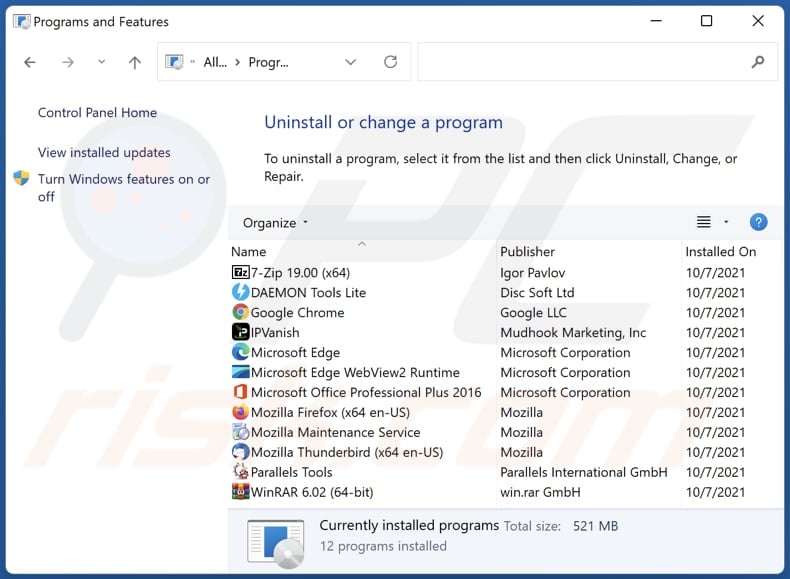
In het venster met verwijderingsprogramma's: zoek naar recentelijk geïnstalleerde verdachte toepassingen, selecteer deze items en klik op "Uninstall" of "Remove".
Nadat u de mogelijk ongewenste toepassingen (die browseromleidingen naar de website finditfasts.com veroorzaken) hebt verwijderd, scant u uw computer op resterende ongewenste onderdelen. Gebruik de aanbevolen malwareverwijderingssoftware om uw computer te scannen.
RapidFinder browser hijacker verwijderen uit internetbrowsers:
Video die laat zien hoe je browseromleidingen verwijdert:
 Verwijder schadelijke extensies uit Google Chrome:
Verwijder schadelijke extensies uit Google Chrome:
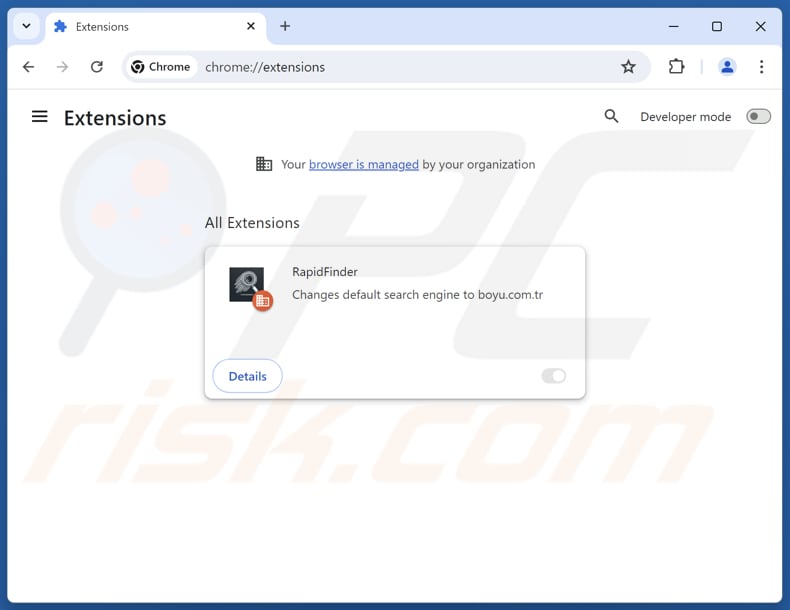
Klik op het Chrome-menupictogram ![]() (in de rechterbovenhoek van Google Chrome), selecteer "Extensies" en klik op "Extensies beheren". Zoek "RapidFinder" en andere recentelijk geïnstalleerde verdachte extensies, selecteer deze items en klik op "Verwijderen". Als de extensie vergrendeld is (u ziet de "Uw browser wordt beheerd door uw organisatie" functie ingeschakeld) lees dan dit artikel voor gedetailleerde verwijderingsinstructies.
(in de rechterbovenhoek van Google Chrome), selecteer "Extensies" en klik op "Extensies beheren". Zoek "RapidFinder" en andere recentelijk geïnstalleerde verdachte extensies, selecteer deze items en klik op "Verwijderen". Als de extensie vergrendeld is (u ziet de "Uw browser wordt beheerd door uw organisatie" functie ingeschakeld) lees dan dit artikel voor gedetailleerde verwijderingsinstructies.
Wijzig uw startpagina:
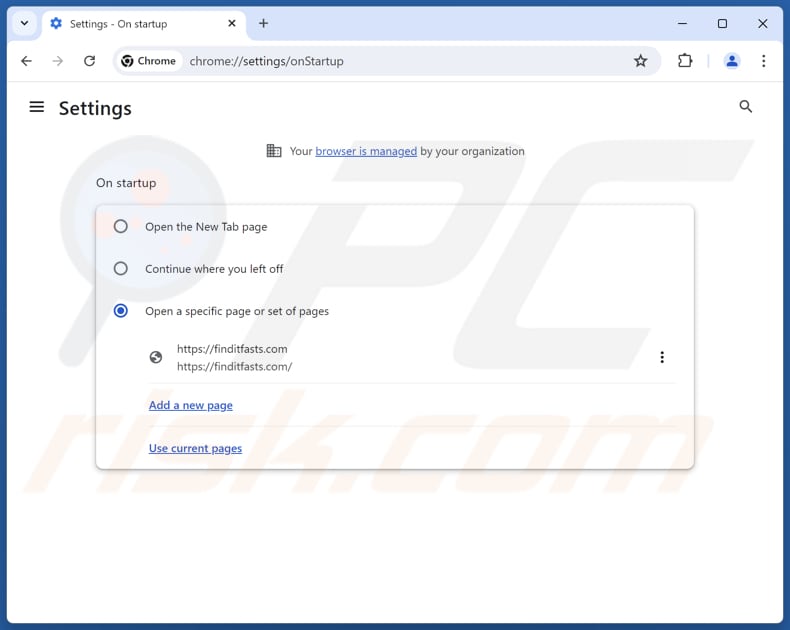
Klik op het Chrome-menupictogram ![]() (in de rechterbovenhoek van Google Chrome), selecteer "Instellingen". Schakel "RapidFinder" uit in de sectie "Bij opstarten", zoek naar een browser hijacker URL (hxxp://www.finditfasts.com) onder de optie "Een specifieke of set pagina's openen". Als deze aanwezig is, klik dan op het pictogram met de drie verticale stippen en selecteer "Verwijderen".
(in de rechterbovenhoek van Google Chrome), selecteer "Instellingen". Schakel "RapidFinder" uit in de sectie "Bij opstarten", zoek naar een browser hijacker URL (hxxp://www.finditfasts.com) onder de optie "Een specifieke of set pagina's openen". Als deze aanwezig is, klik dan op het pictogram met de drie verticale stippen en selecteer "Verwijderen".
Uw standaardzoekmachine wijzigen:
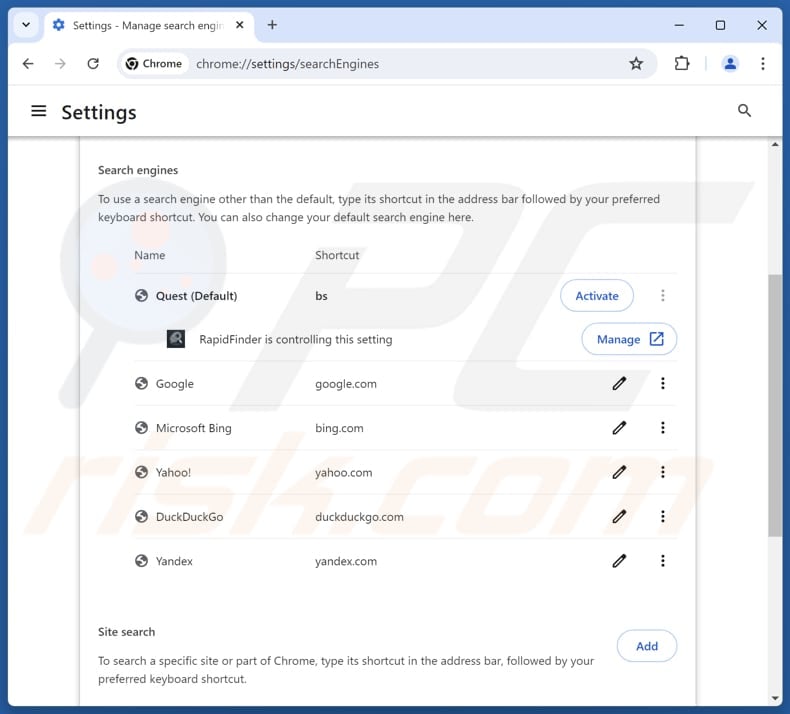
Uw standaardzoekmachine wijzigen in Google Chrome: Klik op het Chrome-menupictogram ![]() (in de rechterbovenhoek van Google Chrome), selecteer "Instellingen", klik in de sectie "Zoekmachine" op "Zoekmachines beheren...", zoek in de geopende lijst naar "finditfasts.com", klik op de drie verticale stippen in de buurt van deze URL en selecteer "Verwijderen".
(in de rechterbovenhoek van Google Chrome), selecteer "Instellingen", klik in de sectie "Zoekmachine" op "Zoekmachines beheren...", zoek in de geopende lijst naar "finditfasts.com", klik op de drie verticale stippen in de buurt van deze URL en selecteer "Verwijderen".
- Als u problemen blijft houden met browseromleidingen en ongewenste advertenties - Reset Google Chrome.
Optionele methode:
Als je problemen hebt met het verwijderen van rapidfinder doorverwijzen, reset dan de instellingen van je Google Chrome browser. Klik op het Chrome menu icoon ![]() (in de rechterbovenhoek van Google Chrome) en selecteer Instellingen. Scroll naar onder. Klik op de link Geavanceerd....
(in de rechterbovenhoek van Google Chrome) en selecteer Instellingen. Scroll naar onder. Klik op de link Geavanceerd....

Nadat je helemaal naar benden hebt gescrolld klik je op Resetten (Instellingen terugzetten naar de oorspronkelijke standaardwaarden)-knop.

In het geopende scherm, bevestig dat je de Google Chrome instellingen wilt resetten door op de 'resetten'-knop te klikken.

 Verwijder schadelijke extensies uit Mozilla Firefox:
Verwijder schadelijke extensies uit Mozilla Firefox:
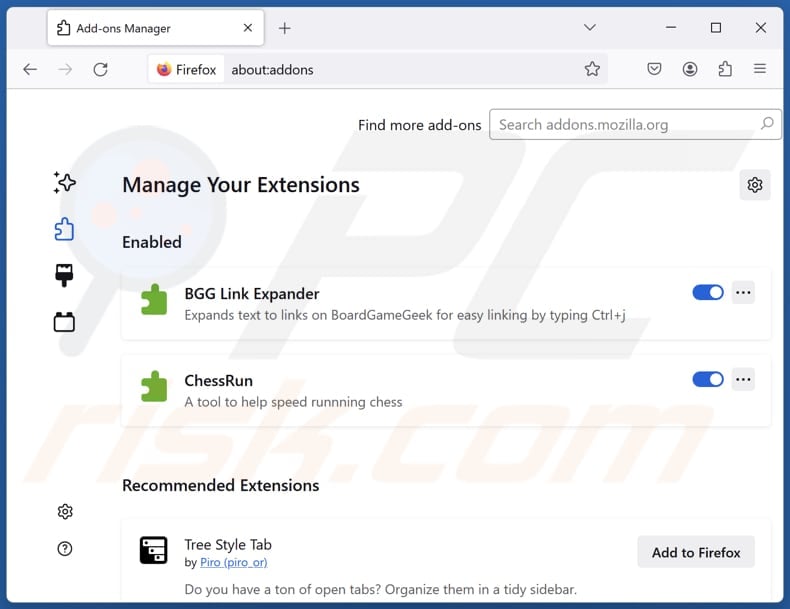
Klik op het Firefox-menu ![]() (in de rechterbovenhoek van het hoofdvenster), selecteer "Add-ons en thema's". Klik op "Extensies", zoek in het geopende venster naar "RapidFinder" en alle recentelijk geïnstalleerde verdachte extensies, klik op de drie puntjes en klik vervolgens op "Verwijderen".
(in de rechterbovenhoek van het hoofdvenster), selecteer "Add-ons en thema's". Klik op "Extensies", zoek in het geopende venster naar "RapidFinder" en alle recentelijk geïnstalleerde verdachte extensies, klik op de drie puntjes en klik vervolgens op "Verwijderen".
Uw startpagina wijzigen:
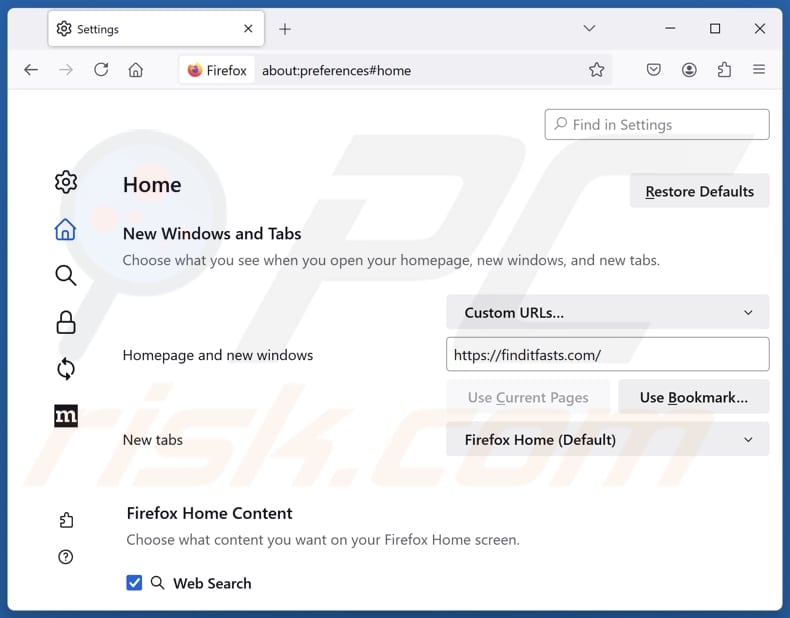
Om uw startpagina opnieuw in te stellen, klikt u op het Firefox-menu ![]() (in de rechterbovenhoek van het hoofdvenster) en selecteert u vervolgens "Instellingen". In het geopende venster schakelt u "RapidFinder" uit, verwijdert u hxxp://finditfasts.com en voert u uw voorkeursdomein in, dat telkens wordt geopend wanneer u Mozilla Firefox opstart.
(in de rechterbovenhoek van het hoofdvenster) en selecteert u vervolgens "Instellingen". In het geopende venster schakelt u "RapidFinder" uit, verwijdert u hxxp://finditfasts.com en voert u uw voorkeursdomein in, dat telkens wordt geopend wanneer u Mozilla Firefox opstart.
Wijzig uw standaardzoekmachine:
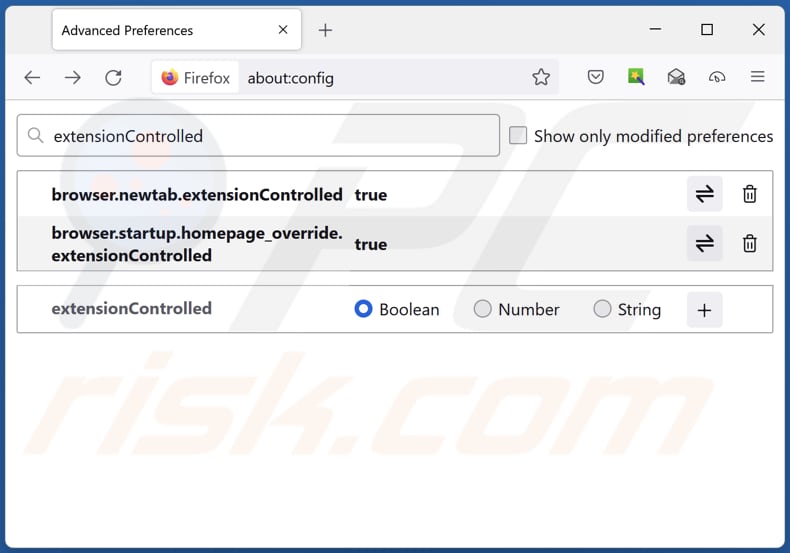
Typ in de URL-adresbalk "about:config" en druk op Enter. Klik op "Accepteer het risico en ga verder".
Typ in de zoekfilter bovenaan: "extensionControlled". Stel beide resultaten in op "false" door te dubbelklikken op elke invoer of door te klikken op de knop ![]() .
.
Optionele methode:
Computergebruikers die problemen blijven hebben met het verwijderen van rapidfinder doorverwijzen kunnen de Mozilla Firefox instellingen naar standaard herstellen.
Open Mozilla Firefox, in de rechterbovenhoek van het hoofdvenster klik je op het Firefox menu ![]() , in het geopende keuzemenu kies je het Open Help Menu-icoon
, in het geopende keuzemenu kies je het Open Help Menu-icoon ![]()

Klik dan op Probleemoplossing-informatie.

In het geopende scherm klik je op de Firefox Herstellen knop.

In het geopende scherm bevestig je dat je de Mozilla Firefox instellingen naar Standaard wil herstellen door op de Herstellen-knop te klikken.

 Verwijder kwaadaardige extensies uit Safari:
Verwijder kwaadaardige extensies uit Safari:

Verzeker je ervan dat je Safari browser actief is en klik op het Safari menu, selecteer dan Voorkeuren…

In het Voorkeuren-venster selecteer je de Extensies-tab. Zoek alle recent geïnstalleerde en verdachte extensies en verwijder deze.

In het voorkeuren-venster selecteer je het Algemeen-tabblad en verzeker je je ervan dat je startpagina staat ingesteld op de URL van je voorkeur, als het gewijzigd werd door een browser hijacker kan je dit hier terug aanpassen.

In het voorkeuren-venster selecteer je het Zoeken-tabblad en verzeker je je ervan dat je favoriete internet-zoekmachine geselecteerd werd.
Optionele methode:
Verzeker je ervan dat je Safari browser actief is en klik op het Safari-menu. In het keuzemenu selecteer je Geschiedenis en Website Data verwijderen…

In het geopende scherm seleceer je alle geschiedenis en klik je op de Geschiedenis Verwijderen-knop.

 Kwaadaardige extensies verwijderen uit Microsoft Edge:
Kwaadaardige extensies verwijderen uit Microsoft Edge:

Klik op het Edge menu-icoon ![]() (in de rechterbovenhoek van Microsoft Edge), selecteer "Extensies". Zoek naar recent geïnstalleerde en verdachte browser add-ons, en verwijder ze.
(in de rechterbovenhoek van Microsoft Edge), selecteer "Extensies". Zoek naar recent geïnstalleerde en verdachte browser add-ons, en verwijder ze.
De startpagina en nieuwe tabbladen wijzigen:

Klik op het Edge menu-icoon ![]() (in de rechterbovenhoek van Microsoft Edge), selecteer "Instellingen". In het onderdeel "Bij het opstarten" zoekt u de naam van de browserkaper en klikt u op "Uitschakelen".
(in de rechterbovenhoek van Microsoft Edge), selecteer "Instellingen". In het onderdeel "Bij het opstarten" zoekt u de naam van de browserkaper en klikt u op "Uitschakelen".
Uw standaard zoekmachine wijzigen:

Om uw standaard zoekmachine te wijzigen in Microsoft Edge: klik op het Edge menu-icoon ![]() (in de rechterbovenhoek van Microsoft Edge), selecteer "Privacy en diensten", scroll naar onder en selecteer "Adresbalk". In het onderdeel "Zoekmachines gebruikt in de zoekbalk" zoekt u de naam van de ongewenste zoekmachine. Als u die hebt gevonden klikt u op de "Uitschakelen"-knop daarnaast. U kunt ook klikken op "Zoekmachines beheren", om in het geopende menu de ongewenste zoekmachine terug te vinden. Klik op het puzzel-icoon
(in de rechterbovenhoek van Microsoft Edge), selecteer "Privacy en diensten", scroll naar onder en selecteer "Adresbalk". In het onderdeel "Zoekmachines gebruikt in de zoekbalk" zoekt u de naam van de ongewenste zoekmachine. Als u die hebt gevonden klikt u op de "Uitschakelen"-knop daarnaast. U kunt ook klikken op "Zoekmachines beheren", om in het geopende menu de ongewenste zoekmachine terug te vinden. Klik op het puzzel-icoon ![]() daarnaast en selecteer "Uitschakelen".
daarnaast en selecteer "Uitschakelen".
Optionele methode:
Als u problemen bljft ondervinden met het verwijderen van de rapidfinder doorverwijzen, herstel dan uw Microsoft Edge browserinstellingen. Klik op het Edge menu-icoon ![]() (in de rechterbovenhoek van Microsoft Edge) en selecteer Instellingen.
(in de rechterbovenhoek van Microsoft Edge) en selecteer Instellingen.

In het geopende menu selecteert u Opnieuw instellen.

Selecteer Instellingen naar hun standaardwaarden herstellen. In het geopende scherm bevestigt u dat u de Microsoft Edge-instellingen naar hun standaardwaarden wilt herstellen door op de knop Opnieuw instellen te klikken.

- Als dit niet helpt, volg dan deze alternatieve instructies waarin wordt uitgelegd hoe de Microsoft Edge browser te herstellen.
Samenvatting:
 Een browser hijacker is een soort adware die de instellingen van de internetbrowsers van gebruikers wijzigt door de startpagina en standaard zoekmachine toe te wijzen aan een ongewenste website. Meestal infiltreert dit soort adware de besturingssystemen van de gebruiker via gratis software downloads. Als je download beheerd wordt door een download cliënt, verzeker je er dan van de installatie van geadverteerde werkbalken of applicaties te weigeren als deze je startpagina of standaard zoekmachine willen wijzigen.
Een browser hijacker is een soort adware die de instellingen van de internetbrowsers van gebruikers wijzigt door de startpagina en standaard zoekmachine toe te wijzen aan een ongewenste website. Meestal infiltreert dit soort adware de besturingssystemen van de gebruiker via gratis software downloads. Als je download beheerd wordt door een download cliënt, verzeker je er dan van de installatie van geadverteerde werkbalken of applicaties te weigeren als deze je startpagina of standaard zoekmachine willen wijzigen.
Hulp bij de verwijdering:
Als je problemen ervaart bij het verwijderen van rapidfinder doorverwijzen uit je internet browsers, vraag dan om hulp in ons malware verwijderingsforum.
Post een commentaar:
Als je bijkomende informatie hebt over rapidfinder doorverwijzen of z'n verwijdering, gelieve dan je kennis te delen in de onderstaande commentaren.
Bron: https://www.pcrisk.com/removal-guides/31409-rapidfinder-browser-hijacker
Veelgestelde Vragen (FAQ)
Wat is het doel van het dwingen van gebruikers om de website finditfasts.com te bezoeken?
Het doel van het dwingen van gebruikers om finditfasts.com te bezoeken is waarschijnlijk om inkomsten te genereren door middel van meer webverkeer.
Is het bezoeken van finditfasts.com een bedreiging voor mijn privacy?
Valse zoekmachines zoals finditfasts.com kunnen persoonlijke gegevens verzamelen en gebruikers blootstellen aan oplichting, ongewenste/mogelijk schadelijke software en andere gevaren. Daarom kan het bezoeken van finditfasts.com een aanzienlijk privacyrisico vormen.
Hoe is een browser hijacker mijn computer binnengedrongen?
Browser hijackers hebben de neiging om webbrowsers te infiltreren via onofficiële app stores, frauduleuze websites, downloaders van derden, misleidende advertenties, pop-ups en twijfelachtige installateurs.
Zal Combo Cleaner me helpen om de PrimeLookup browser hijacker te verwijderen?
Ja, Combo Cleaner kan effectief scannen naar en verwijderen van browser hijackers van uw computer. Handmatige verwijdering is mogelijk niet voldoende als het om meerdere kapers gaat, omdat ze elkaar opnieuw kunnen installeren, waardoor het nodig is om ze allemaal tegelijk te verwijderen.
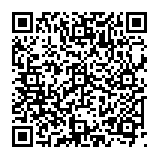
▼ Toon discussie